한글 hwp파일 워드(MS Word) docx파일로 변환하는 방법

학교나 회사 등 PC로 많은 것을 처리하는 요즘 한글이나 워드와 같은 문서 프로그램을 접할 기회가 꽤 많이 있습니다. 과거에는 한글 문서 프로그램이라 하면은 대부분 한글과 컴퓨터의 한글을 많이 사용하였지만 시간이 지나고 전 세계적으로 온라인이 발달함에 따라 요즘은 다방면으로 사용하기에 훨씬 유리한 MS 워드를 많이들 사용하시는 것 같습니다.
하지만 아직까지 대부분의 관공서나 공기업 등 여러 곳에는 여전히 한글 파일을 많이 사용하고 있기 때문에 민원 양식을 다운로드하여 작성하거나 자료들을 확인하기 위해서는 한글파일이 필요할 때가 꽤 많이 있습니다.
그래서 오늘은 MS워드 파일을 주로 사용하시는 분들을 위하여 “한글 hwp파일 워드(MS Word) docx파일로 변환하는 방법”에 대하여 알아보도록 하겠습니다.
목차
1. 한컴 오피스가 설치되어 있는 경우 한글에서 변환하는 방법
2. MS 아래한글 문서 변환 도구 HWP Converter 설치하여 변환하는 방법
3. 네이버 오피스로 한글문서 변환하는 방법
1. 한컴 오피스가 설치되어 있는 경우 한글에서 변환하는 방법
제일 먼저 문서작업을 할 때 내 PC에 한글 프로그램이 설치가 되어있다면, 저장 설정만으로도 쉽게 MS 워드파일로 변환하여 저장이 가능합니다.
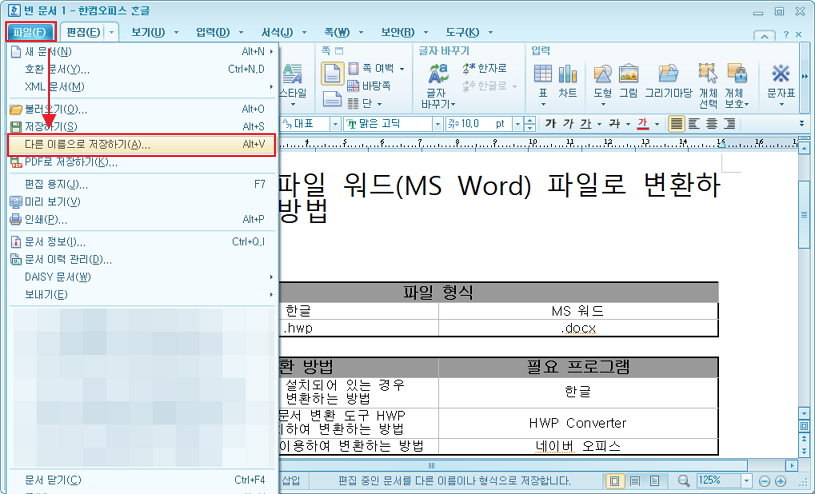
1. 한글의 파일 형식(. hwp)으로 다운로드한 문서나 직접 작성한 문서의 파일을 한글로 열어서 화면 상단 메뉴 "파일"을 클릭하여 "다른 이름으로 저장하기(A)"를 선택하여 클릭합니다. [파일(F) – 다른 이름으로 저장하기(A)]
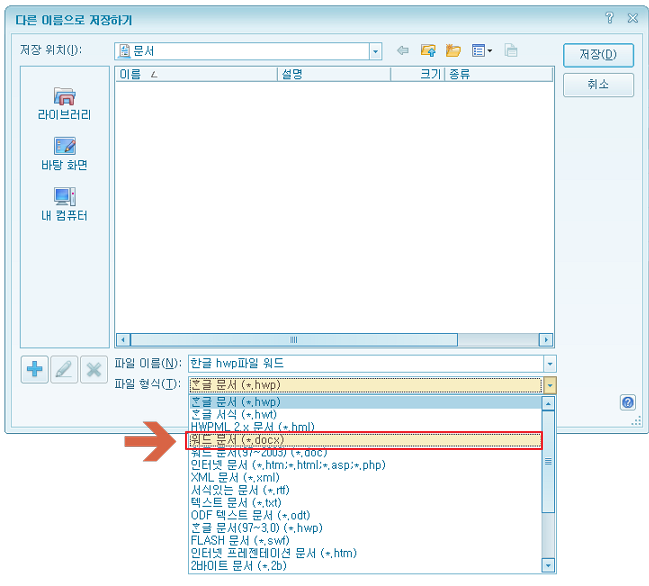
2. 다른 이름으로 저장하기 창이 뜨면 창 하단 파일 이름(N) 란에 파일 이름을 작성 후 "파일 형식(T)"란을 클릭하여 파일 형식을 "워드 문서(*.docx)"로 변경하여 줍니다.
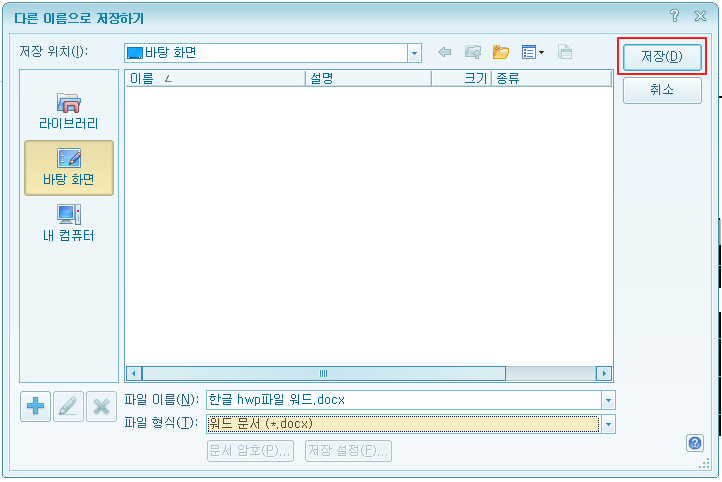
3. 파일 형식이 워드 문서로 변경되면 창 오른쪽 상단 "저장(D)"을 클릭하여 주면 해당 한글 파일을 워드 문서(*.docx)로 변경하여 저장 할 수 있습니다.
2. MS 아래한글 문서 변환 도구 HWP Converter 설치하여 변환하는 방법
만약 내 PC에 한글 프로그램이 따로 설치가 되어 있지 않은 경우, MS 오피스에서 제공하는 아래한글 문서 변환 도구 HWP Converter를 설치하여 손쉽게 변환할 수 있습니다.
HWP Converter (Microsoft Word를 위한 아래아한글 문서 변환 도구)는 MS워드에서 한글 HWP파일을 DOCX파일처럼 변환하고 열 수 있도록 해주는 도구입니다. HWP Converter의 가장 큰 장점은 개별 문서가 아닌 폴더 단위의 다량의 한글 HWP파일도 DOCX로 한 번에 변경이 가능하다는 것입니다. 그렇기 때문에 한 번에 많은 문서의 파일 형태를 변경하고자 한다면 이 도구를 사용하여 쉽고 빠르게 문서를 변경할 수 있습니다.
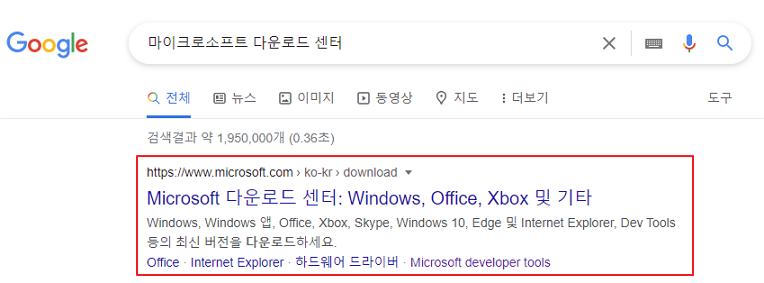
1. 먼저 검색엔진을 통해 “마이크로소프트 다운로드 센터”를 검색하여, Microsoft 다운로드 센터 홈페이지에 접속합니다.
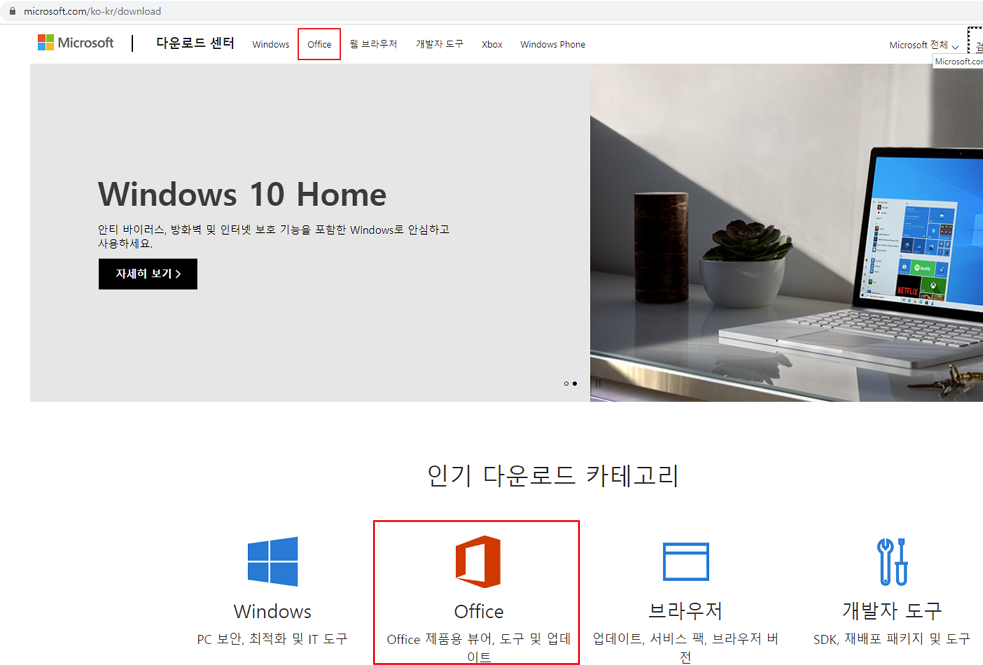
2. 다운로드 센터 홈페이지 메인 화면 상단이나 중앙에 있는 "Office"를 선택하여 클릭합니다.
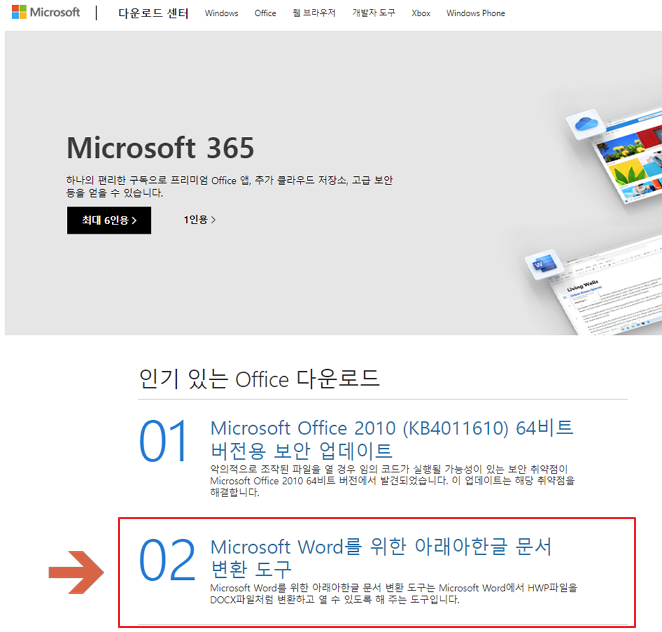
3. Office메뉴로 들어가서 화면에 “Microsoft Word를 위한 아래아한글 문서 변환 도구”를 선택하여 클릭합니다.
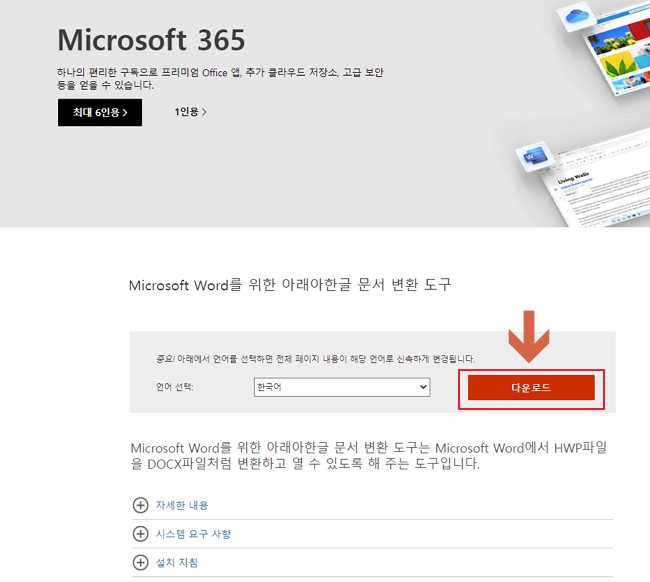
4. Microsoft Word를 위한 아래아한글 문서 변환 도구 다운로드 페이지가 나오면, 화면 중앙 빨간 박스에 "다운로드" 부분을 클릭하여 “Microsoft Word를 위한 아래아한글 문서 변환 도구”를 다운로드합니다.
5. 다운로드를 클릭하면 원하는 다운로드 선택이라는 창과 함께 두 개의 설치 프로그램 항목이 뜨는 것 확인할 수 있는데 현재 본인이 사용하는 PC의 운영체제에 맞게 선택을 하여줍니다.
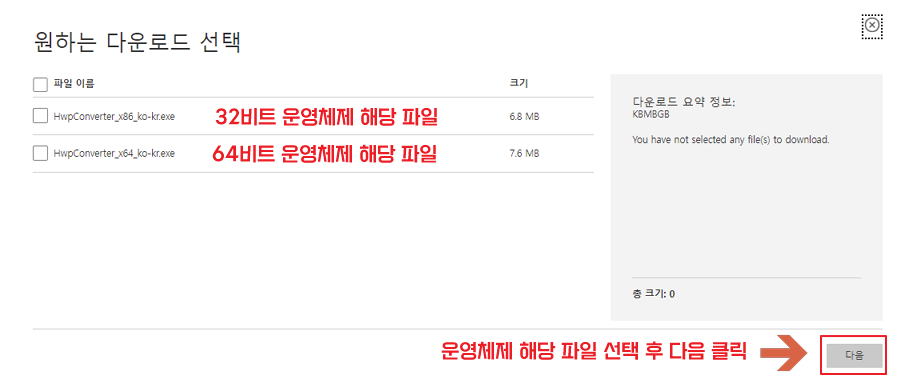
| 파일 이름 | 운영 체제 |
| HwpConverter_x86_ko-kr.exe | 32비트 운영체제 |
| HwpConverter_x64_ko-kr.exe | 64비트 운영체제 |
사용 중인PC가 32비트의 운영체제라면 상단에 HwpConverter_x86_ko-kr.exe(32비트) 파일을 다운받으면 되고, 64비트 운영체제라면 하단에 HwpConverter_x64_ko-kr.exe(64비트) 파일을 다운받으시면 됩니다.
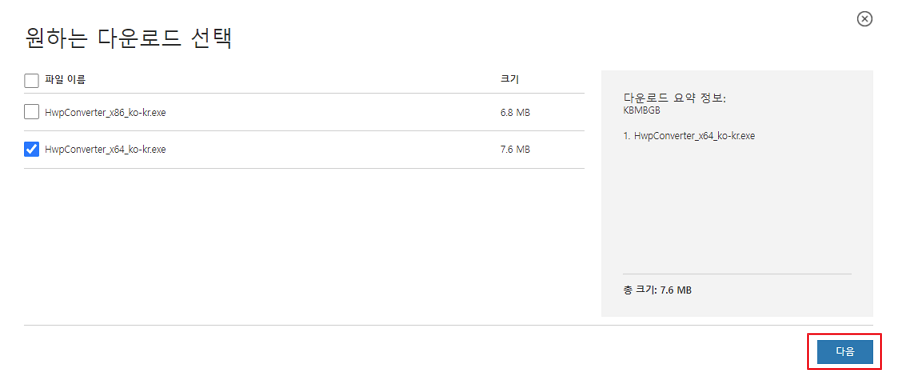
6. 내 PC의 운영체제에 맞는 파일 선택이 완료되면, 다운로드 창 아래에 "다음"을 클릭합니다.
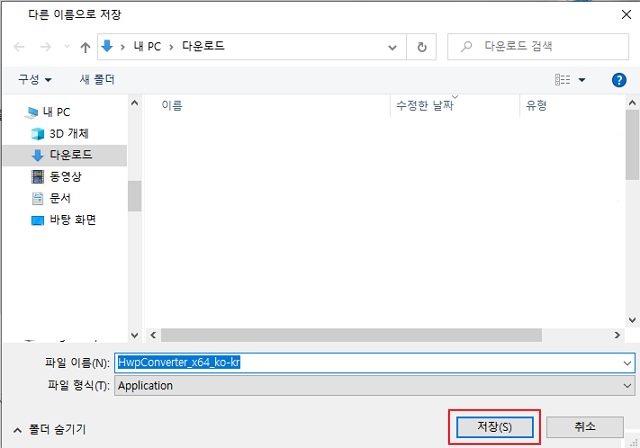
7. 다음을 클릭하면 내 PC에 "다른 이름으로 저장" 창이 뜨고 "저장(S)"을 눌러 해당 파일을 저장해 줍니다.

8. 저장을 하면 화면 하단에 설치 파일이 다운로드되는 것이 보이고, 다운로드가 완료되면 설치 파일을 더블 클릭하여 열어 프로그램 설치를 시작합니다.
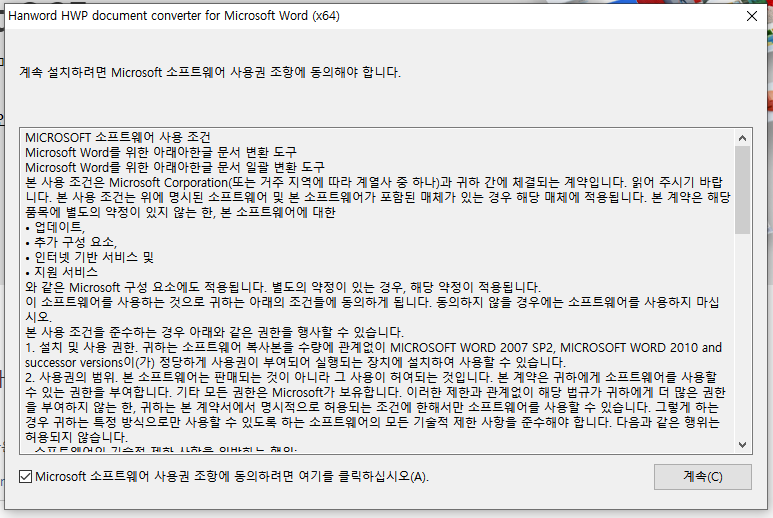
9. 설치가 시작되면 맨 처음 마이크로소프트 소프트웨어 사용권 조항에 동의창이 뜨고 해당 사항을 동의 후 "계속(C)"을 클릭합니다.
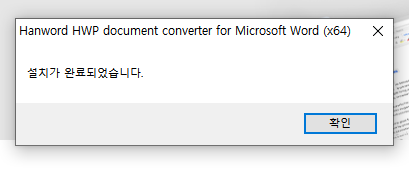
10. 동의 완료 후 설치가 바로 진행이 되며 설치가 완료되면 “설치가 완료되었습니다.”라는 안내창이 뜨는것을 확인할 수 있습니다.
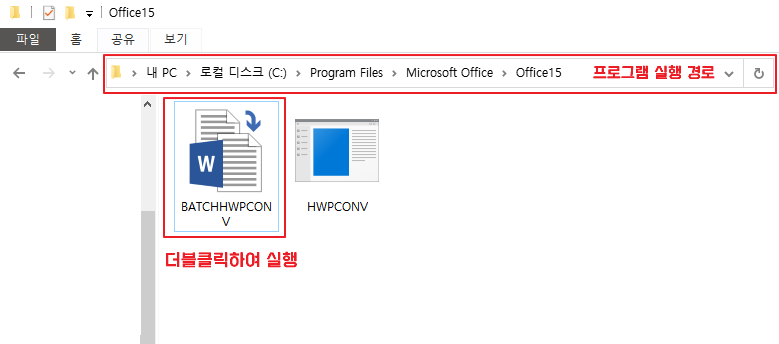
11. 설치가 완료되었으면 이제 설치된 파일이 저장된 곳으로 이동을 해야 합니다. 아쉽게도 HWP Converter 프로그램은 설치가 되면 바탕화면이나 시작 항목에 표시가 되는 것이 아니라 직접 설치된 위치에서 "BATCHHWPCONV" 을 실행해주어야 한다는 번거로움이 있습니다. 하지만 그렇게 복잡한 방법은 아니니 실행 경로만 잘 따라오면 금방 프로그램을 실행할 수 있습니다.
11-1. 먼저 상단 이미지의 파일 실행 경로나 아래의 표를 참고하여 프로그램이 설치된 경로를 찾아줍니다.
| HWP Converter 실행 경로 |
| 내PC - C드라이브 (로컬디스크(C:)) – Program Files- Microsoft Office - Office15 - BATCHHWPCONV |
11-2. Office15폴더에서 BATCHHWPCONV이란 도구를 찾았으면 해당 파일을 더블 클릭하여 실행하여 줍니다.
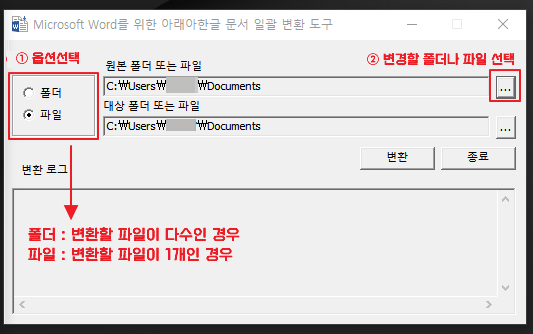
12. BATCHHWPCONV을 실행하면 “Microsoft Word를 위한 아래아한글 문서 일괄 변환 도구”라는 도구창이 뜨고, 폴더나 파일 중에 해당 옵션을 선택한 후 창 파일 창 오른쪽에 있는 “…”버튼을 클릭하여 원본 폴더 또는 파일과 대상 폴더 또는 파일을 선택하여 줍니다.
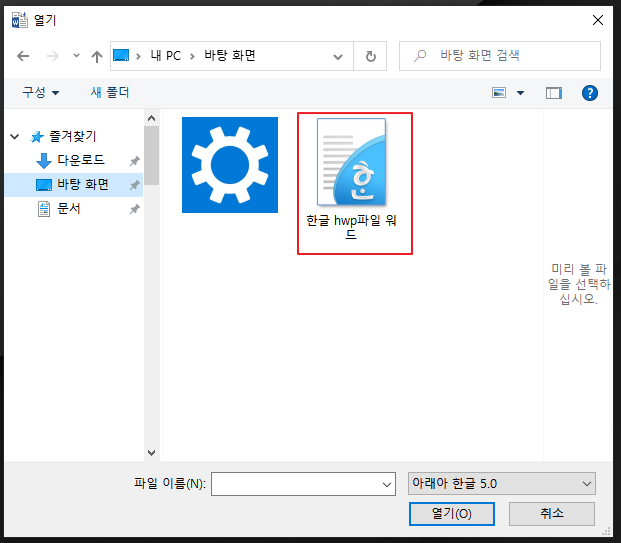
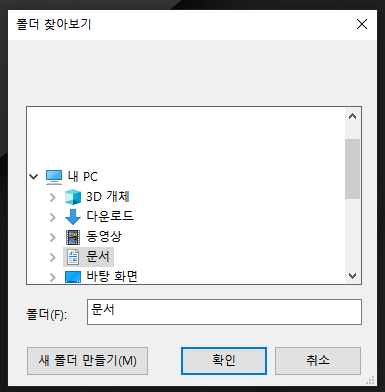
옵션 선택 부분에서 변환할 파일이 2개 이상 즉 여러 개일 경우에는 폴더 파일을 선택하여 변환할 폴더를 찾아서 변환을 진행하고, 변환할 파일이 1개일 경우에는 폴더 옵션에 파일을 선택하여 해당 파일을 선택 후 변경을 진행할 수 있습니다.
| 폴더 옵션 | |
| 폴더 | 변환할 파일이 다수인 경우 |
| 파일 | 변환할 파일이 1개인 경우 |
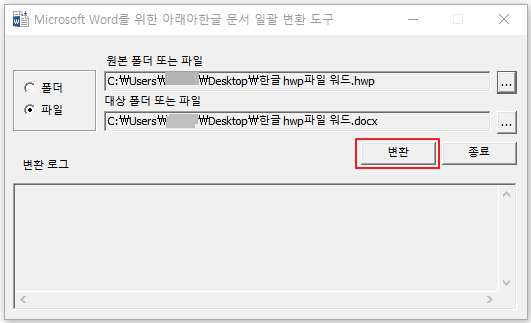
13. 폴더나 파일 선택이 완료되었으면 도구 창 중앙에 “변환”을 클릭하여 변환을 진행합니다.
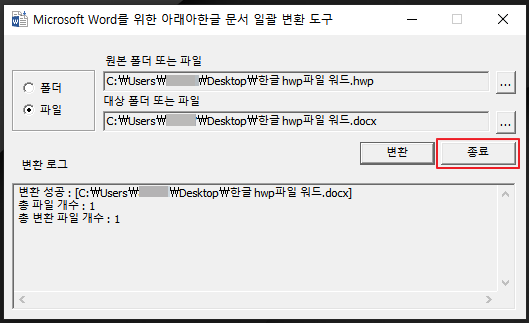
15. 변환이 완료되면 변환 도구창에 “변환 성공”이라는 내용이 뜨고 해당 창의 "종료"를 클릭하면 한글 파일을 MS워드 파일로 변경하는 모든 작업을 마무리하였습니다.
3. 네이버 오피스로 한글문서 변환하는 방법
마지막 방법으로는 네이버에서 제공하는 네이버 오피스를 통하여 문서를 변환하는 방법입니다. 이 방법은 따로 프로그램을 다운받지 않아도 네이버에 아이디가 있으신 분들이라면 누구나 사용이 가능한 방법이기 때문에 편리하게 사용할 수 있는 방법입니다.
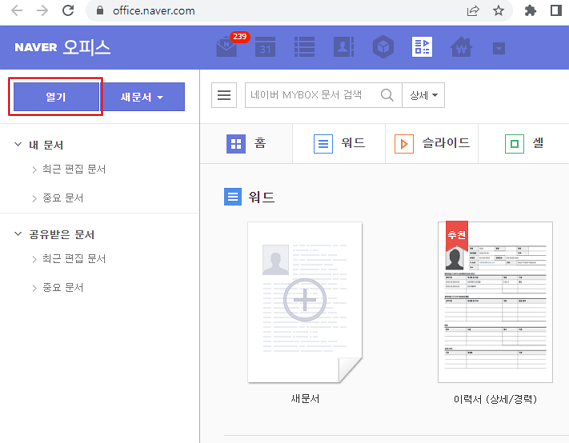
1. 네이버에 로그인 후 네이버 오피스로 들어가서 왼쪽 상단에 "열기" 버튼을 클릭합니다.
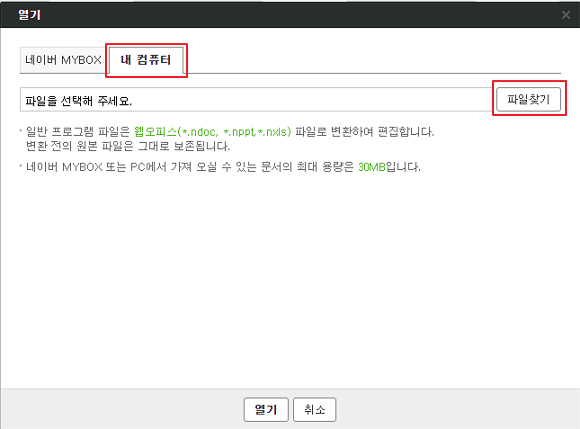
2. 열기 창이 뜨면 상단 메뉴에서 "내 컴퓨터"를 선택하고 "파일 찾기"를 클릭합니다.
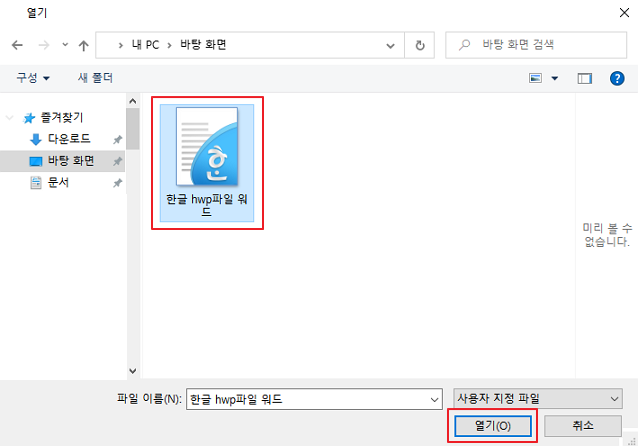
3. 내 컴퓨터 열기 탐색창이 뜨면은 변환하고자 하는 한글파일을 선택하여 "열기(O)"를 클릭합니다.
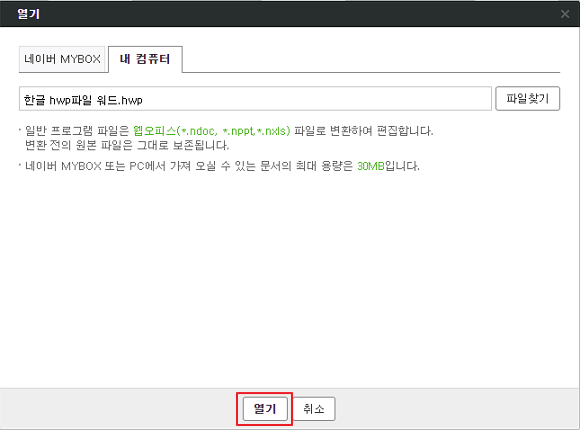
4. 다시 네이버 오피스 열기창에서 파일 선택이 완료되면 창 아래 "열기"를 클릭합니다.
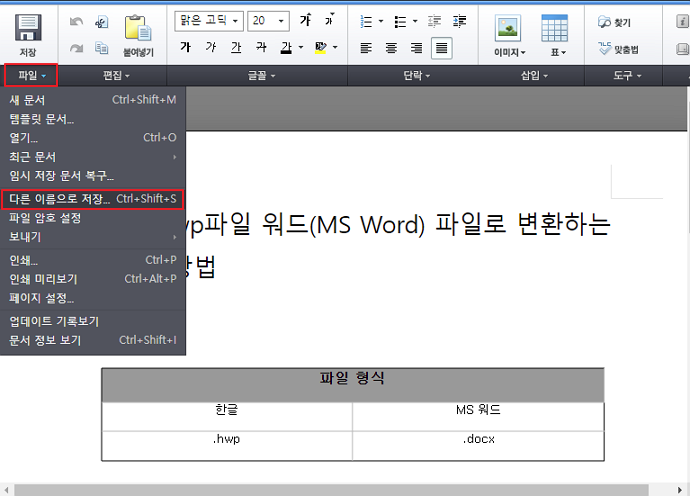
5. HWP한글 파일이 네이버 오피스를 통해 열리면, 문서 창 왼쪽 상단에 "파일"을 선택한 후 "다른 이름으로 저장"을 클릭합니다.
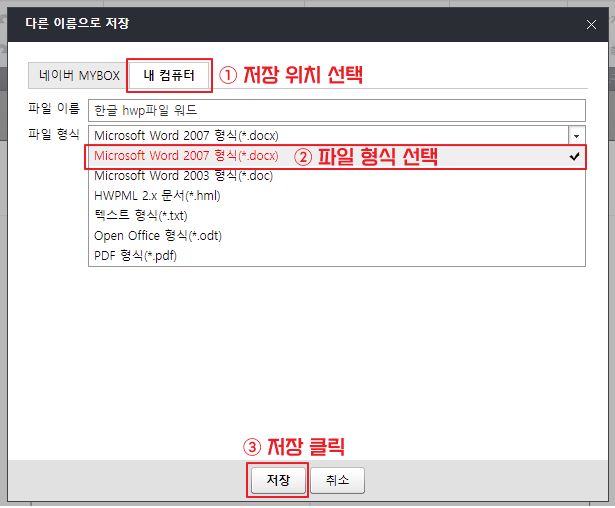
6. 다른 이름으로 저장 창이 열리면 창 상단 저장 위치를 "내 컴퓨터"로 선택한 상태에서 파일 형식을 "Microsoft Word 2007 형식(*.docx)"를 선택 후 선택이 완료되면 아래에 "저장"을 클릭합니다.
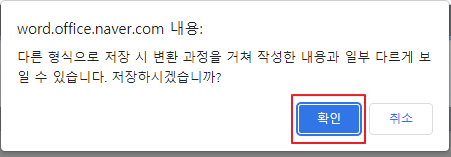
7. 저장을 클릭하면 다른 형식으로 저장 시 변환 과정을 거쳐 작성한 내용과 일부 다르게 보일 수 있다는 안내 창이 뜨고 “확인”을 클릭합니다.
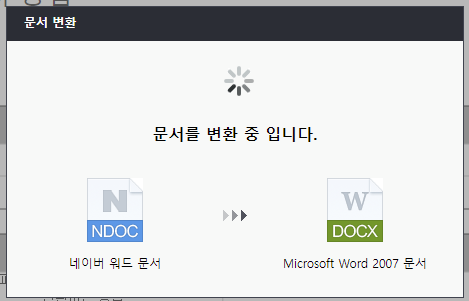
8. 확인을 클릭하면 네이버 워드 문서에서 MS 워드로 변환 중이라는 창이 뜨면 잠시 기다려 줍니다.
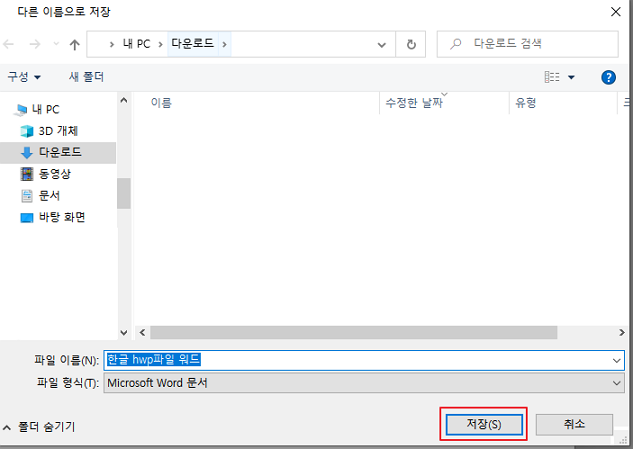
9. 변환이 완료되면 내 PC에 “다른 이름으로 저장”창이 열리고 저장 위치를 설정 후 "저장(S)"를 클릭하면 모든 변환이 마무리됩니다.
이상 오늘은 문서작업을 많이 하시는 분들을 위하여 “한글 hwp파일 워드(MS Word) docx파일로 변환하는 방법”에 대하여 알아보았습니다.
아직까지는 공공기관이나 관공서 같은 곳들은 한글파일을 주로 사용하기 때문에 한글 프로그램 없이 민원 양식이나 서류를 다운로드하고 사용을 할 때마다 불편함이 있습니다. 하지만 이러한 여러 가지 방법들을 통하여 쉽게 파일을 변경하여 문서를 자유롭게 이용한다면 어떠한 문서 양식이든 사용하시는 데에는 큰 어려움이 없을 것이라는 생각을 전하며 오늘 포스팅 여기에서 마무리하겠습니다. 감사합니다.
[참고자료] 한글/ Microsoft 다운로드 센터-Microsoft Word를 위한 아래아한글 문서 변환 도구/네이버 오피스
위 포스팅은 개인적인 생각을 정리하여 포스팅한 것입니다. 다른 의견이 있을 수도 있으니 참고만 하여주시면 감사하겠습니다.
'IT 테크 > IT 정보' 카테고리의 다른 글
| 갤럭시 스마트폰 재난 안전 문자 알림 설정 방법 (0) | 2022.08.10 |
|---|---|
| 내 컴퓨터 내부, 외부 IP주소 확인하는 방법 (0) | 2022.08.01 |
| 네이버 MYBOX 잔여 용량으로 메일 용량 늘리기 및 회수하기 (0) | 2022.07.18 |
| 윈도우10 파일탐색기 PSD파일 썸네일 이미지 미리보기 (1) | 2022.07.15 |
| 편안하게 화면 보기 갤럭시 디스플레이 블루라이트 필터 설정 방법 (2) | 2022.07.12 |




댓글